PPT图片如何设置倒影效果?近期有用户想要给PPT中的图片添加倒影效果,但是不太清楚具体的操作方法,对此下面小编将为大家演示详细的操作步骤,有需要的朋友们一起来看看吧。
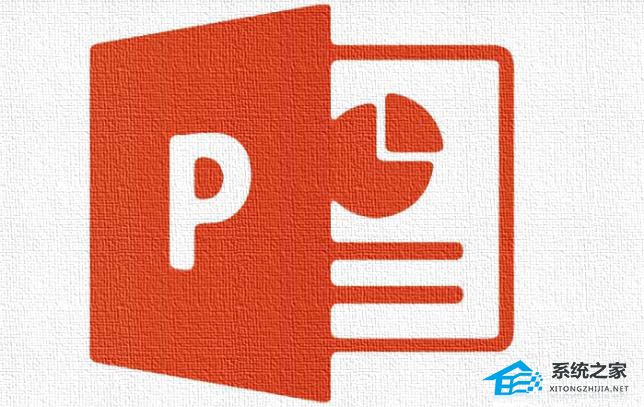
1、首先,我们打开ppt软件,新建一个文档。

2、插入我们准备好的图片到ppt中。

3、调整图片大小,并且复制一张。

4、在格式里面,选择垂直翻转。

5、翻转之后就有一个对应的效果。

6、选择垂直翻转后的图片,在艺术效果里面选择如图的效果。

7、并对垂直的图片进行模糊处理。
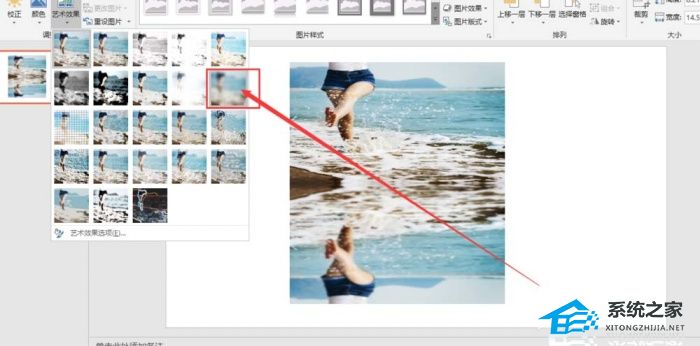
8、最后就得到一个倒影效果的图片了。

扫描二维码打开小程序直接免费下载
 |
声明:本站所有文章,如无特殊说明或标注,均为本站原创发布。任何个人或组织,在未征得本站同意时,禁止复制、盗用、采集、发布本站内容到任何网站、书籍等各类媒体平台。如若本站内容侵犯了原著者的合法权益,可联系我们进行处理。




